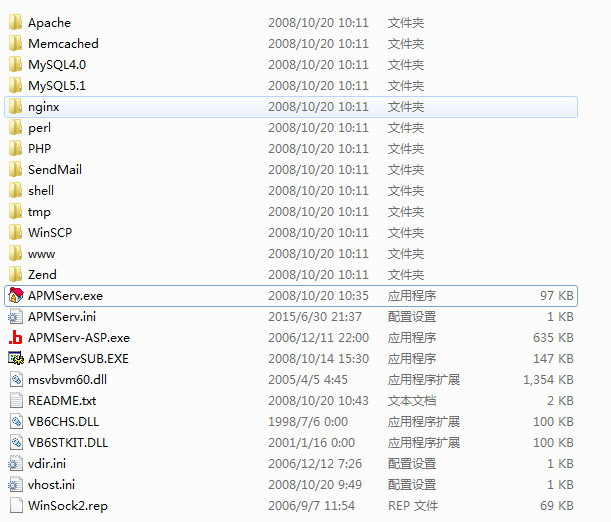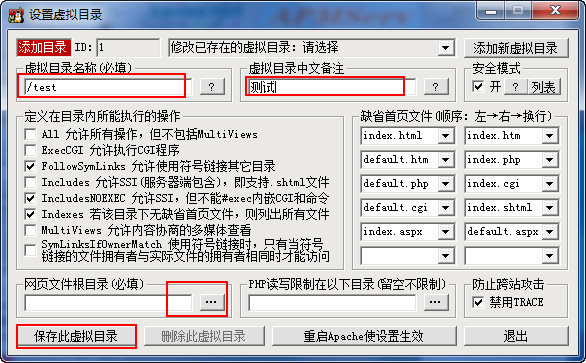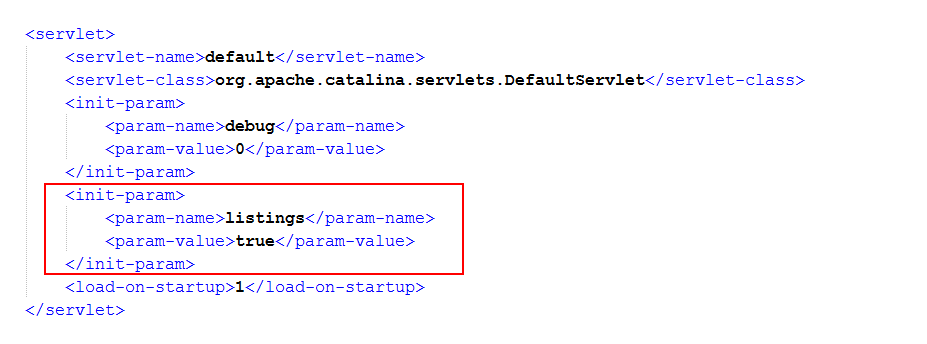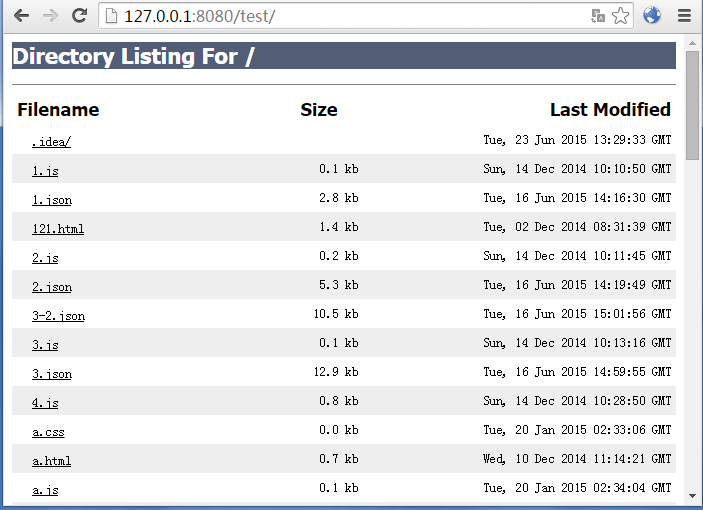快速搭建静态服务器
Posted 俄而123
tags:
篇首语:本文由小常识网(cha138.com)小编为大家整理,主要介绍了快速搭建静态服务器相关的知识,希望对你有一定的参考价值。
一:使用http-server
http-server基于Node,所以得先确保有Node环境。
1. 安装http-server
|
1
|
npm install http-server -g
|
2. 启动
|
1
|
http-server -a 127.0.0.1 -p 9999
|
上面的命令表示在本机的9999端口上启动一个静态服务器,应用根目录为执行上面命令的所在目录
优点:简单,快速
缺点:命令行一关,服务就中止了。每次开机都要再启一次,麻烦
二:使用ApmServer/XAMPP
两者都是php的集成环境,这里以ApmServer为例(只有用过ApmServer)。
首先在网上下载ApmServer的压缩包(免安装),解压到一个盘的根目录(建议是根目录,因为路径有空格可能造成一些不必要的麻烦),下面是其解压后的目录结构:
双击APMServ.exe启动应用,可以看到下面的界面:
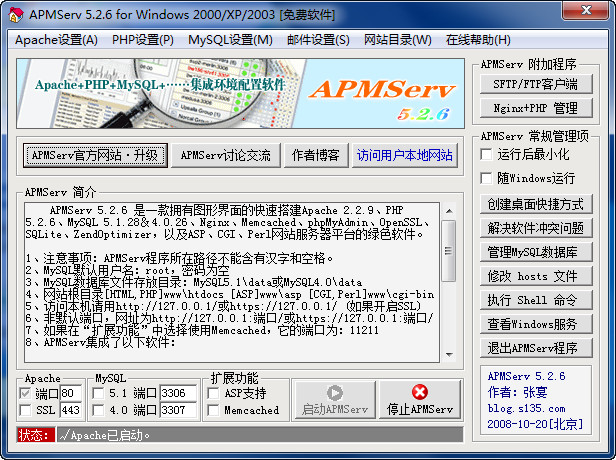
因为我们只需要一个静态服务器,所以把mysql和SSL等选项都去掉,然后点击“启动APMServ”就完成我们的静态服务器了。这时要部署应用,只需要把文件放到apmServer/www/htdocs目录下面就可以访问到了。这里想说的是其虚拟目录配置,即映射硬盘上任一目录作为服务器的一个子目录。有了虚拟目录,我们就可以定制出多个不同的服务器了。
打开虚拟目录的配置界面,填写虚拟目录名称(英文),中文备注,选择网页根目录,然后保存虚拟目录,重启ApmServer后,就可以访问我们的虚拟目录了。
优点:简单,快速,集成PHP开发环境(PHP,MySQL等),支持虚拟目录等许多实用功能
缺点:用着用着就启动不了
三:使用Tomcat
Tomcat是Java应用服务器,当然也可以用来作静态服务器。但Tomcat默认的一些配置不太友好,所以我们要定制一些配置。首先就是让Tomcat支持显示目录文件。打开Tomcat/conf/web.xml,修改listings为true。
Tomcat中虚拟目录配置是位于Tomcat/conf/server.xml。在在host标签中增加如下格式的配置:
|
1
|
<Context path="虚拟目录名" docBase="文件所在根目录" crossContext="true" />
|
如:<Context path=”/test” docBase=”G:/Test” crossContext=”true” />
完成上面配置后,双击Tomcat/bin/startup.bat即可以启动Tomcate服务器,在浏览器中就可以正常访问到刚我们配好的目录了。
优点:功能强大
缺点:配置复杂
以上是关于快速搭建静态服务器的主要内容,如果未能解决你的问题,请参考以下文章